คำถามที่พบบ่อยในพื้นที่ลูกค้า
พื้นที่ลูกค้า Client Area คือพื้นที่ที่ปลอดภัยบนเว็บไซต์ของ Investizo ซึ่งให้การเข้าถึงบริการทั้งหมดของบริษัท ภายในพื้นที่ลูกค้านี้ ผู้ใช้สามารถ เปิดหรือปิดบัญชีเทรด รวมถึง ฝากเงิน, ถอนเงิน จากบัญชี และสามารถโอนเงินภายในระหว่างบัญชีได้
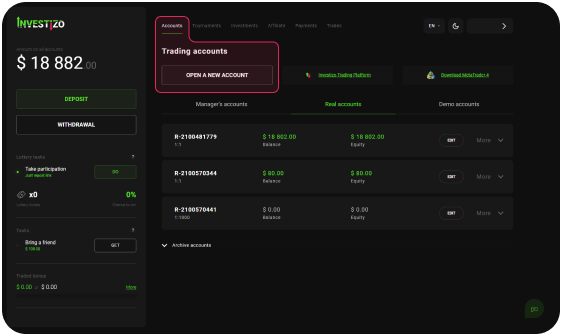
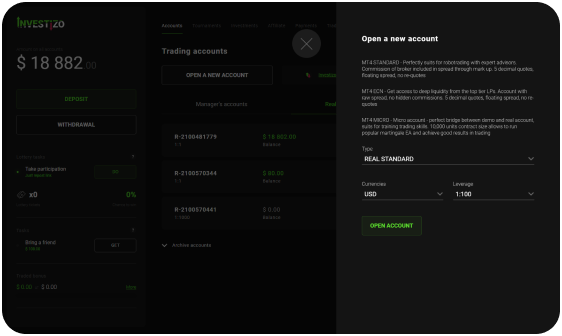
นอกจากนี้ การมีพื้นที่ลูกค้า (Client Area) ยังช่วยให้สามารถเข้าถึงข้อมูลวิเคราะห์ตลาด ใช้งานเว็บเทอร์มินัลสำหรับการเทรด เปลี่ยนรหัสผ่านและการตั้งค่าบัญชี สมัครติดตามนักเทรดมืออาชีพ หรือเป็นนักเทรดผู้จัดการ (Manager) ได้ด้วยตนเอง รวมทั้งตรวจสอบสถิติของบัญชีได้อย่างละเอียด
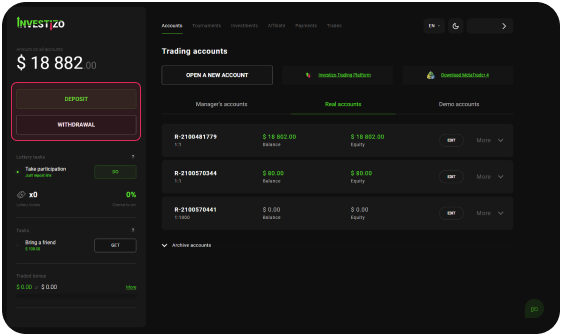
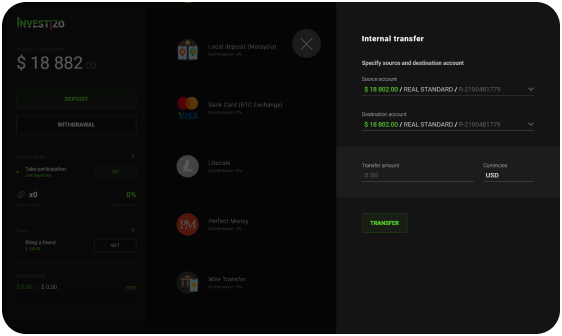
คลิกลิงก์นี้ หรือกดปุ่ม “เปิดบัญชี (Open Account)” บนเว็บไซต์เพื่อทำการลงทะเบียนในพื้นที่ลูกค้า จากนั้นกรอกข้อมูลในแบบฟอร์มลงทะเบียนให้ครบทุกช่อง (ตรวจสอบคำแนะนำที่แสดงด้านล่างของฟอร์ม) และคลิกปุ่ม “ลงทะเบียน (Register)”

ใช้อีเมลหรือหมายเลขโทรศัพท์ที่ใช้ในการลงทะเบียน เพื่อเข้าสู่พื้นที่ลูกค้าของคุณ ทั้งนี้ คุณสามารถใช้บัญชี Facebook หรือ Google ในการลงทะเบียนและเข้าสู่ระบบได้เช่นกัน

หากลูกค้าสนใจการเทรดแบบคัดลอก (Copy Trading) และต้องการเป็นผู้จัดการบัญชี (Manager) ซึ่งเป็นนักเทรดที่ได้รับค่าตอบแทนจากการบริหารเงินของนักลงทุน ให้ไปที่หน้าการลงทุน Investments ภายในพื้นที่ลูกค้า (Client Area) จากนั้นสร้างโปรไฟล์เฉพาะของคุณเอง โดยคลิกที่ปุ่ม “Become Manager” และอัปโหลดรูปโปรไฟล์ พร้อมตั้งชื่อเล่น (Nickname) ที่ไม่ซ้ำกับผู้อื่น
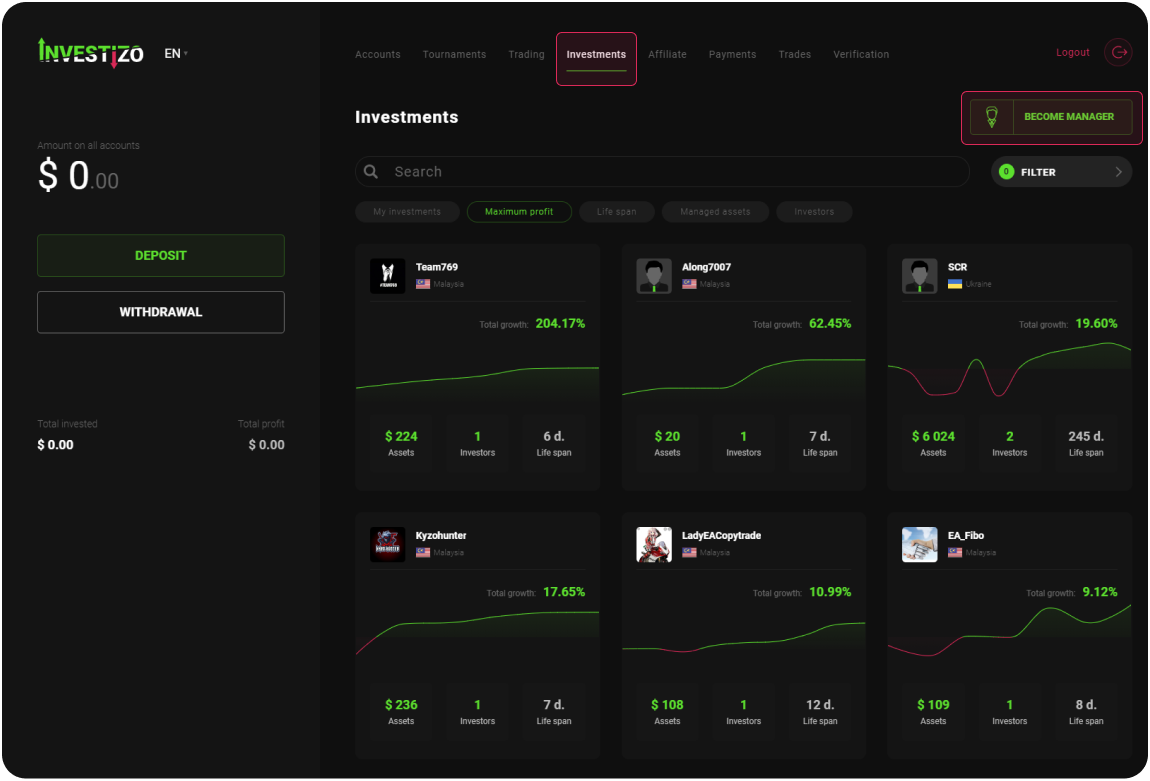
“ชื่อเล่น (Nickname)” คือชื่อเฉพาะที่ใช้ระบุตัวตนของลูกค้าในระบบการลงทุน โดยชื่อดังกล่าวสามารถประกอบด้วยตัวอักษรภาษาอังกฤษ ตัวเลข หรือเครื่องหมายขีดล่าง (_) ได้ แต่ตัวอักษรตัวแรกต้องเป็นตัวอักษรเท่านั้น ศึกษาข้อมูลเพิ่มเติมเกี่ยวกับระบบการลงทุน
เพื่อความปลอดภัยของข้อมูลและป้องกันการทุจริต Investizo ไม่อนุญาตให้บุคคลหนึ่งมีมากกว่าหนึ่งโปรไฟล์ การมีหลายโปรไฟล์ถือเป็นการละเมิด ข้อตกลงการใช้งาน อย่างไรก็ตาม ลูกค้าสามารถมีบัญชีเทรดได้สูงสุด 10 บัญชีตามค่าเริ่มต้น และสามารถยื่นคำร้องขอเพิ่มจำนวนบัญชีได้โดยติดต่อฝ่ายสนับสนุนของ Investizo
เพื่อยืนยันอีเมลของคุณ ให้ไปที่ส่วน การยืนยันตัวตน (Verification) ภายในพื้นที่ลูกค้า (Client Area) จากนั้นคลิกปุ่ม “ยืนยัน (Verify)” ที่อยู่ในหัวข้อ “E-mail” แล้วกรอกที่อยู่อีเมลของคุณในช่อง “Email” และคลิกปุ่ม “ดำเนินการต่อ (Continue)” ระบบจะส่งอีเมลพร้อมรหัสยืนยันไปยังที่อยู่อีเมลดังกล่าว ให้นำรหัสนั้นมากรอกในช่องที่กำหนด แล้วคลิก “ยืนยัน (Confirm)”
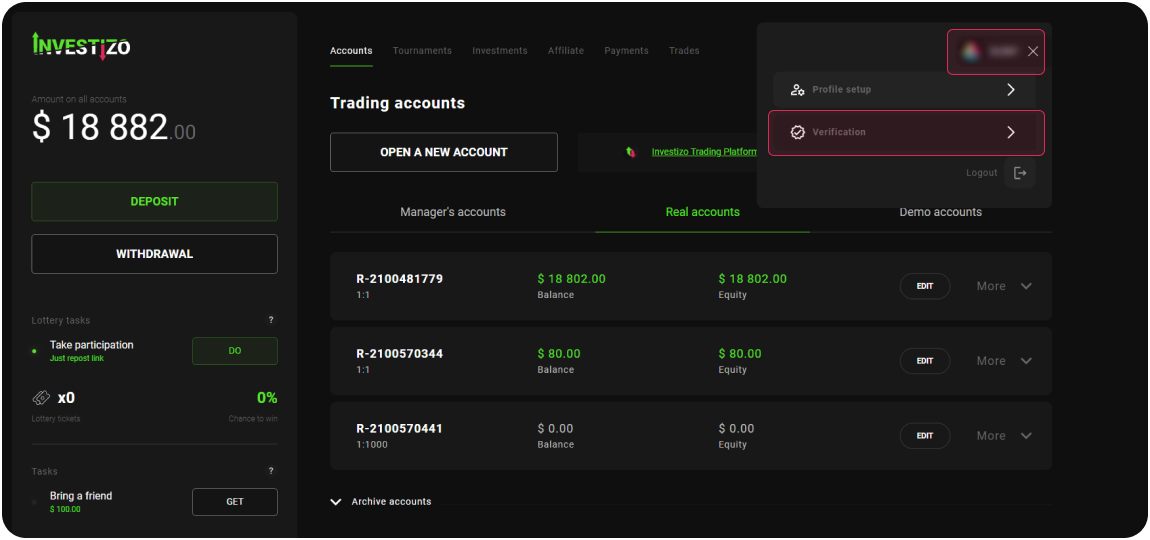
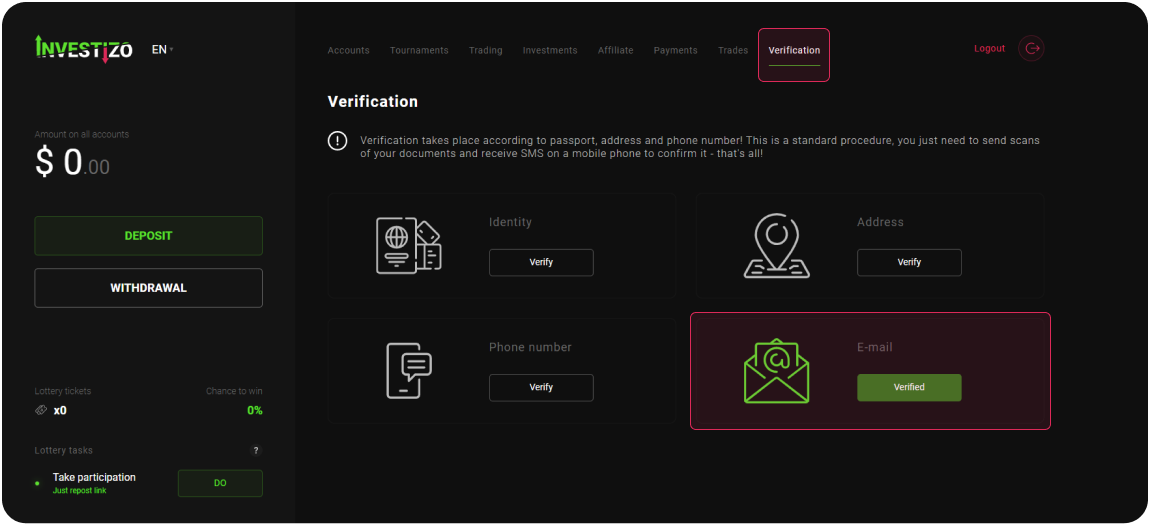
หากคุณไม่ได้รับอีเมลที่มีรหัสยืนยัน โปรดตรวจสอบโฟลเดอร์ “สแปม (Spam)” ก่อน หากยังไม่พบ ให้คลิกปุ่ม “ส่งรหัสอีกครั้ง (Resend code)” และหากยังไม่ได้รับอีเมล กรุณาติดต่อฝ่ายสนับสนุนของ Investizo หรือใช้ช่องทางการติดต่ออื่น ตามที่บริษัทจัดเตรียมไว้
เพื่อยืนยันหมายเลขโทรศัพท์ของคุณ ให้ไปที่ส่วน การยืนยันตัวตน (Verification) ภายในพื้นที่ลูกค้า (Client Area) จากนั้นเลือกหัวข้อ “หมายเลขโทรศัพท์ (Phone number)” แล้วคลิกปุ่ม “ยืนยัน (Verify)” ในหน้าต่างที่ปรากฏขึ้น ให้กรอกหมายเลขโทรศัพท์ในรูปแบบ +รหัสประเทศ, รหัสผู้ให้บริการ, หมายเลขโทรศัพท์ จากนั้นคลิกปุ่ม “ดำเนินการต่อ (Continue)” ระบบจะส่งรหัสยืนยันทาง SMS ไปยังหมายเลขที่ระบุ ให้นำรหัสดังกล่าวมากรอกในช่องที่กำหนด แล้วคลิก “ยืนยัน (Confirm)”
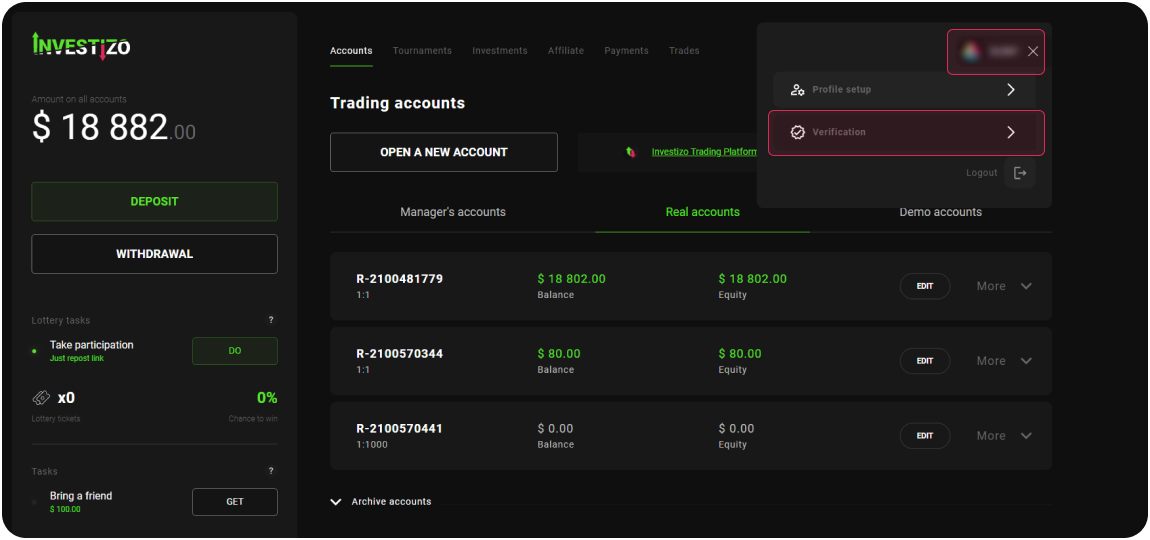
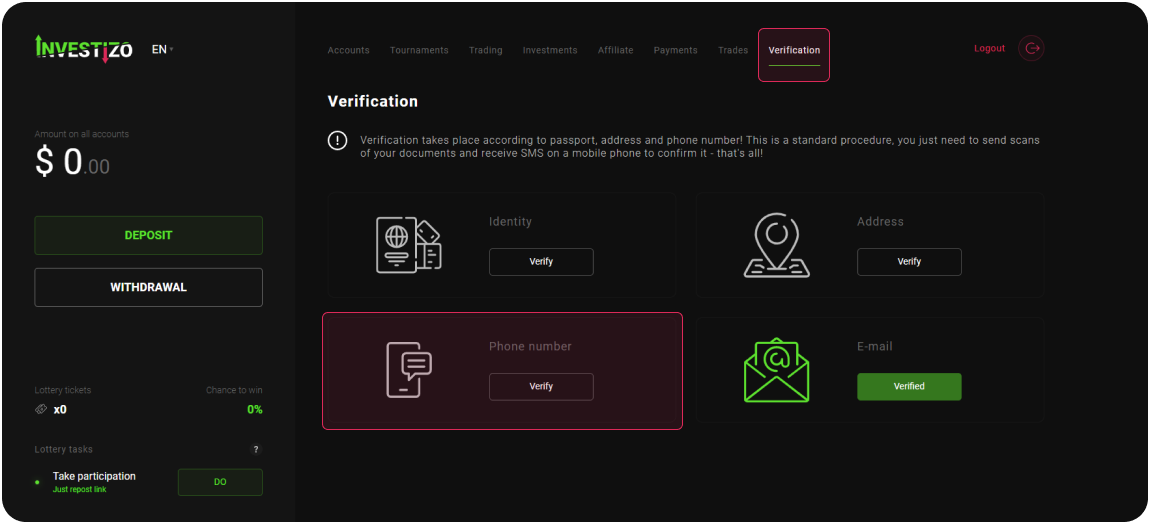
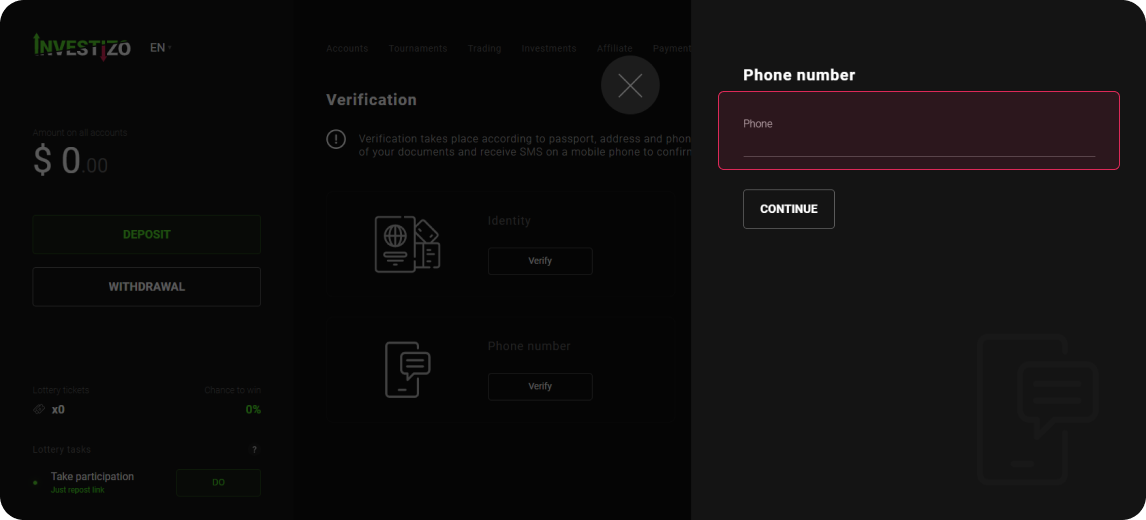
หากไม่ได้รับข้อความ SMS ให้กดปุ่ม “ส่งรหัสอีกครั้ง (Send the code again)” ในหน้าต่างข้อมูล หากยังไม่ได้รับอีก โปรดติดต่อฝ่ายสนับสนุนของ Investizo หรือใช้ช่องทางการติดต่ออื่น ที่กำหนดไว้
เพื่อยืนยันโปรไฟล์ให้สมบูรณ์ ลูกค้าจำเป็นต้องยืนยันตัวตนและที่อยู่ของตนเอง
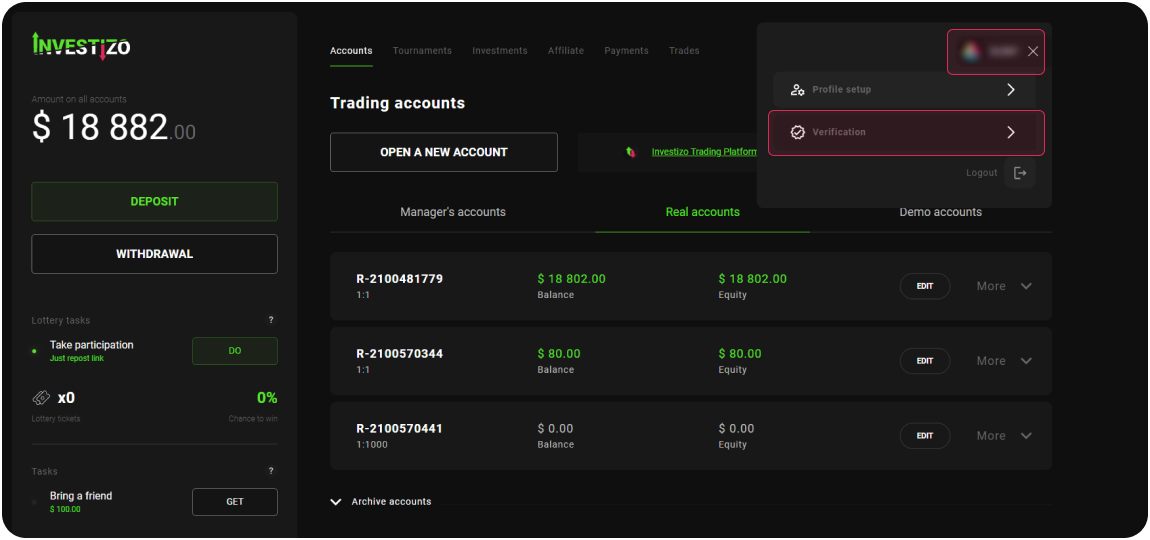
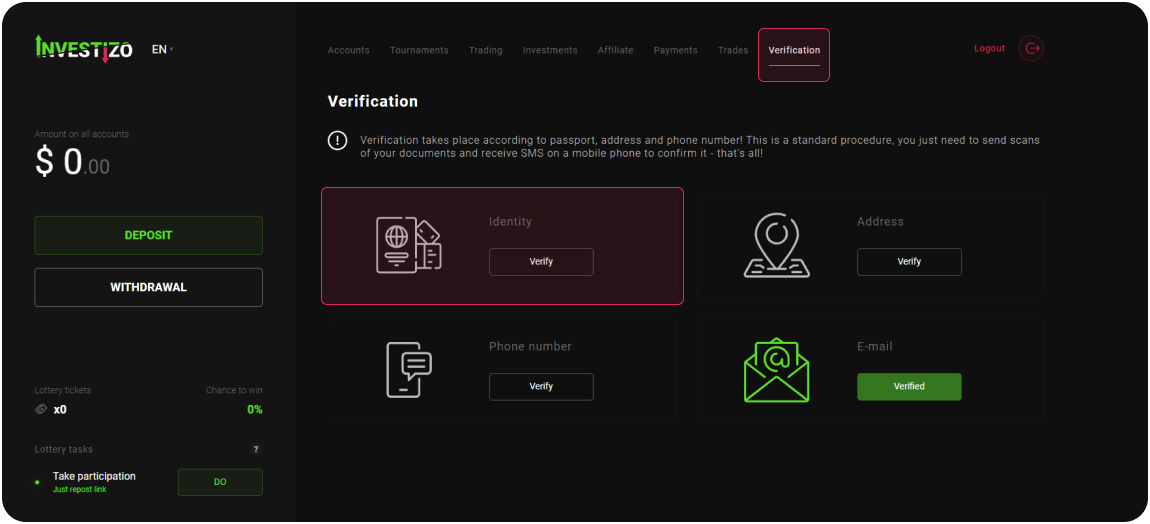
เพื่อยืนยันตัวตนของคุณ ให้ไปที่ส่วน การยืนยันตัวตน (Verification) และเลือกหัวข้อ “บัตรประจำตัว (Identity)” จากนั้นคลิกปุ่ม “ยืนยัน (Verify)” กรอกชื่อ–นามสกุลของคุณ (เป็นตัวอักษรภาษาอังกฤษเท่านั้น) และวันเดือนปีเกิดในหน้าต่างที่ปรากฏขึ้น จากนั้นคลิก “ดำเนินการต่อ (Continue)” แล้วอัปโหลดเอกสารฉบับสีขนาดเต็มเพื่อใช้ยืนยันข้อมูลส่วนบุคคลของคุณ
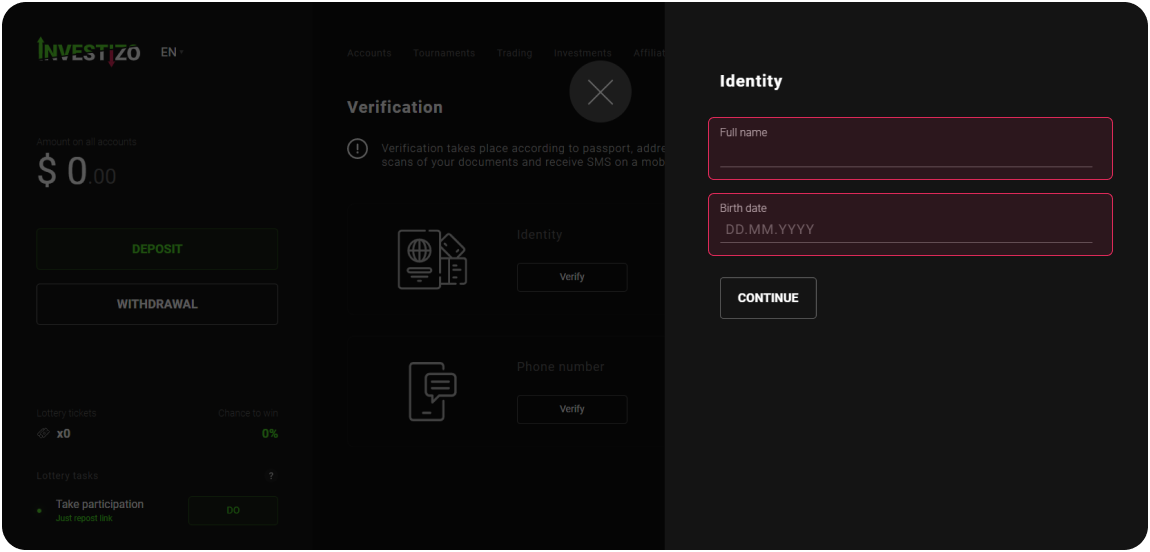
เพื่อยืนยันที่อยู่ของคุณ ให้ไปที่ส่วน “การยืนยันตัวตน (Verification)” และเลือกหัวข้อ “ที่อยู่ (Address)” จากนั้นคลิก “ยืนยัน (Verify)” ในหน้าต่างที่ปรากฏขึ้น ให้กรอกข้อมูลในทุกช่อง (เป็นตัวอักษรภาษาอังกฤษเท่านั้น) ตามข้อมูลปัจจุบันของคุณ แล้วคลิก “ดำเนินการต่อ (Continue)” จากนั้นอัปโหลดเอกสารฉบับสีขนาดเต็มเพื่อใช้ยืนยันที่อยู่ของคุณ
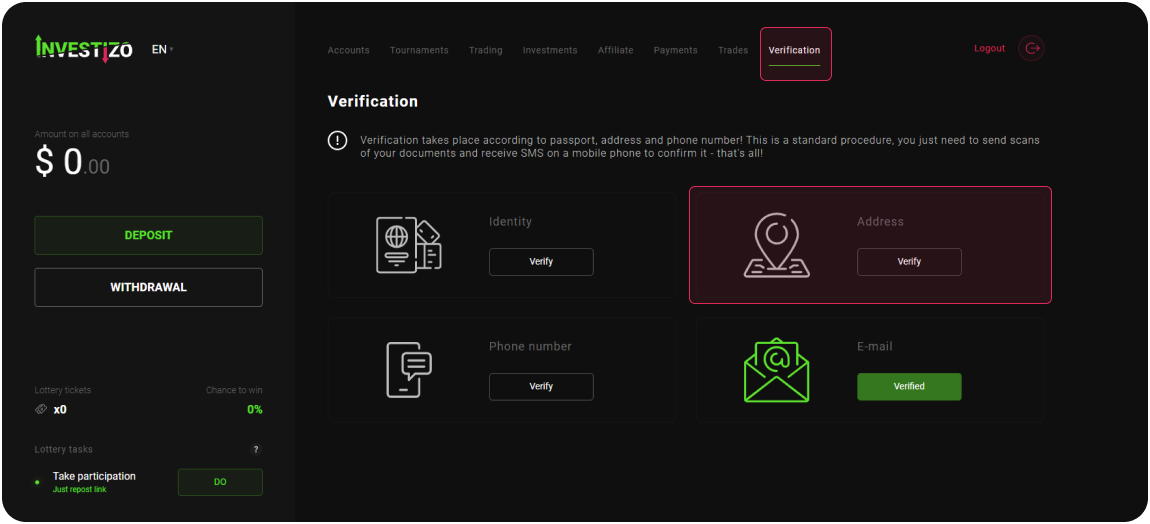
ขั้นตอนการตรวจสอบเอกสารมักใช้เวลาประมาณ 1–2 วันทำการ
เอกสารประจำตัวคือเอกสารทางราชการที่มีรูปถ่ายของเจ้าของบัญชี ตัวอย่างเช่น หน้าหนังสือเดินทาง (พาสปอร์ต) หน้าแรก หรือใบอนุญาตขับขี่ เอกสารต้องระบุวันหมดอายุและต้องมีอายุใช้งานอย่างน้อย 6 เดือนนับจากวันที่ส่งคำขอ
เอกสารที่ใช้ยืนยันที่อยู่สามารถเป็นหน้าหนังสือเดินทางที่มีข้อมูลการลงทะเบียน (ต้องแนบหน้าข้อมูลส่วนตัวของหนังสือเดินทางด้วย โดยทั้งสองหน้าต้องมีหมายเลขชุดและหมายเลขเอกสาร) นอกจากนี้ยังสามารถใช้ใบแจ้งค่าสาธารณูปโภคที่ออกภายใน 3 เดือนนับจากวันที่สมัคร ซึ่งต้องมีชื่อ–นามสกุล และที่อยู่จริงของลูกค้า ลูกค้ายังสามารถใช้เอกสารการชำระเงินจากองค์กรระหว่างประเทศที่เป็นที่รู้จัก หรือใบแจ้งยอดบัญชีธนาคารเพื่อยืนยันที่อยู่ได้ หมายเหตุ: ใบแจ้งค่าบริการโทรศัพท์มือถือจะ ไม่สามารถใช้ได้
เอกสารต้องอัปโหลดเป็นไฟล์สีที่อ่านได้ชัดเจน ในรูปแบบ .jpg หรือ .pdf โดยมีขนาดไฟล์ไม่เกิน 5MB และไม่สามารถใช้เอกสารฉบับเดียวกันในการยืนยันทั้งตัวตนและที่อยู่ได้
เมื่อคุณลงทะเบียนในพื้นที่ลูกค้า (Client Area) ระบบจะเสนอให้คุณสร้างบัญชีเทรดโดยอัตโนมัติ (ลูกค้าสามารถเลือกปฏิเสธได้) หากคุณยังไม่ได้ลงทะเบียนโปรไฟล์กับ Investizo กรุณาดำเนินขั้นตอนการลงทะเบียนเพื่อเปิดบัญชี หากต้องการสร้างบัญชีเทรดภายในพื้นที่ลูกค้า ให้ไปที่เมนู ”บัญชี (Accounts)” จากนั้นคลิกปุ่ม “เปิดบัญชีใหม่ (Open a new account)” ในหน้าต่างข้อมูลที่ปรากฏ ให้เลือกประเภทบัญชี สกุลเงิน และระดับเลเวอเรจ จากนั้นคลิกปุ่ม “เปิดบัญชี (Open account)” หลังจากนั้น ระบบจะแสดงข้อความยืนยันการสร้างบัญชีสำเร็จ ซึ่งจะประกอบด้วยข้อมูลเกี่ยวกับผู้ให้บริการชื่อผู้ใช้ (Login) สำหรับเข้าสู่ระบบเทอร์มินัลเทรด และรหัสผ่านของเทรดเดอร์ในเทอร์มินัลดังกล่าว นอกจากนี้ ข้อมูลลับของบัญชีจะถูกส่งไปยังอีเมลที่คุณระบุไว้ในโปรไฟล์ คุณสามารถศึกษาข้อมูลเพิ่มเติมเกี่ยวกับประเภทของบัญชีเทรดได้ที่หน้า ”ประเภทบัญชี (Account Types)”
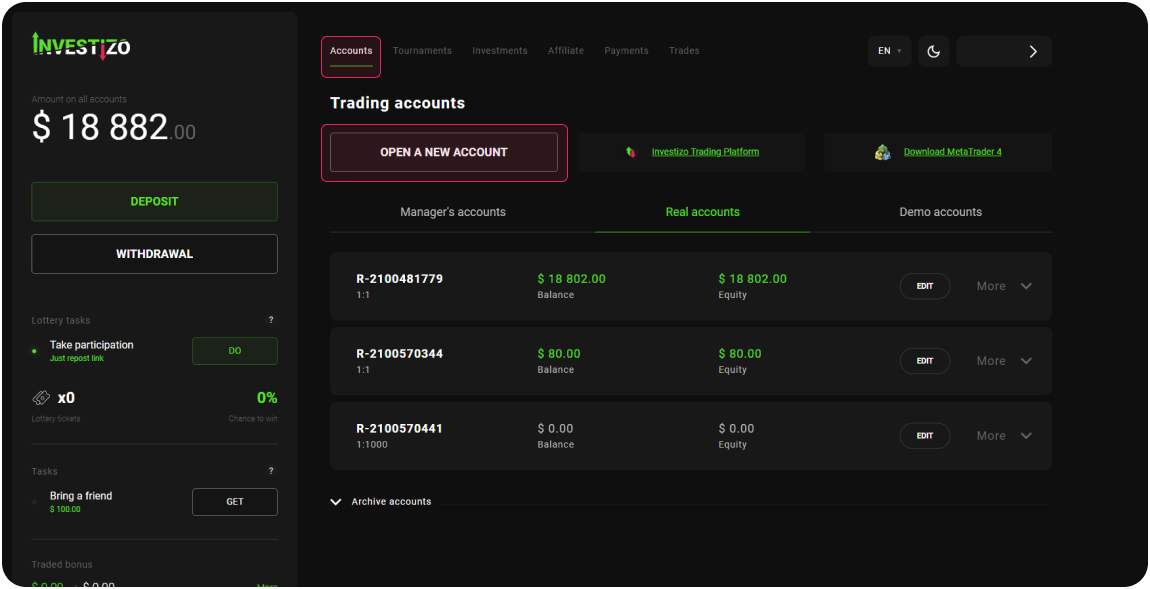
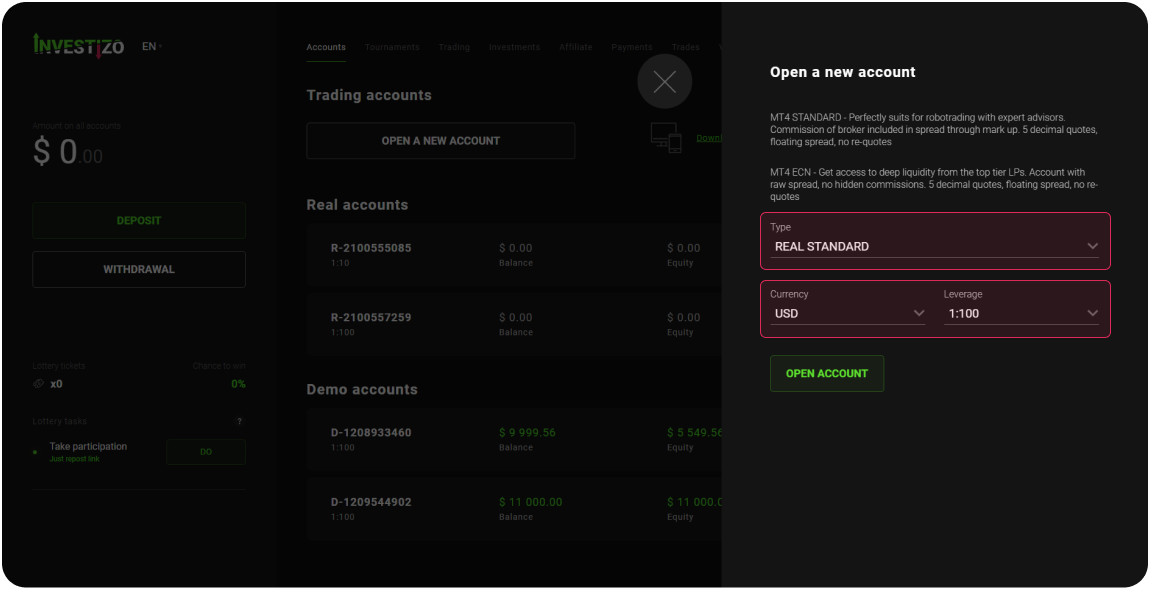
ในพื้นที่ลูกค้า ผู้ใช้งานสามารถทำสิ่งต่อไปนี้ได้: โอนเงินภายในระหว่างบัญชีซื้อขาย เปลี่ยนค่าการตั้งค่าอัตราทด และเปลี่ยนรหัสผ่านของผู้ซื้อขายและของนักลงทุน
หากต้องการโอนเงินจากบัญชีหนึ่งไปยังอีกบัญชีภายในโปรไฟล์ลูกค้า ให้ไปที่เมนู ”บัญชี (Accounts)” แล้วค้นหาบัญชีที่คุณต้องการโอนเงินออก จากนั้นคลิกปุ่ม “แก้ไข (Edit)” ซึ่งอยู่ทางด้านขวาของหมายเลขบัญชี เมื่อหน้าต่างข้อมูลปรากฏขึ้น ให้กรอกจำนวนเงินที่ต้องการโอนในช่อง “จำนวนเงินที่โอน (Transfer Amount)” จากนั้นในช่อง “ไปยังบัญชี (To account)” ให้เลือกบัญชีปลายทางที่ต้องการรับเงิน และคลิกปุ่ม “บันทึกการเปลี่ยนแปลง (Save changes)” เงินจะถูกโอนทันทีโดยอัตโนมัติหลังจากทำรายการเสร็จสิ้น
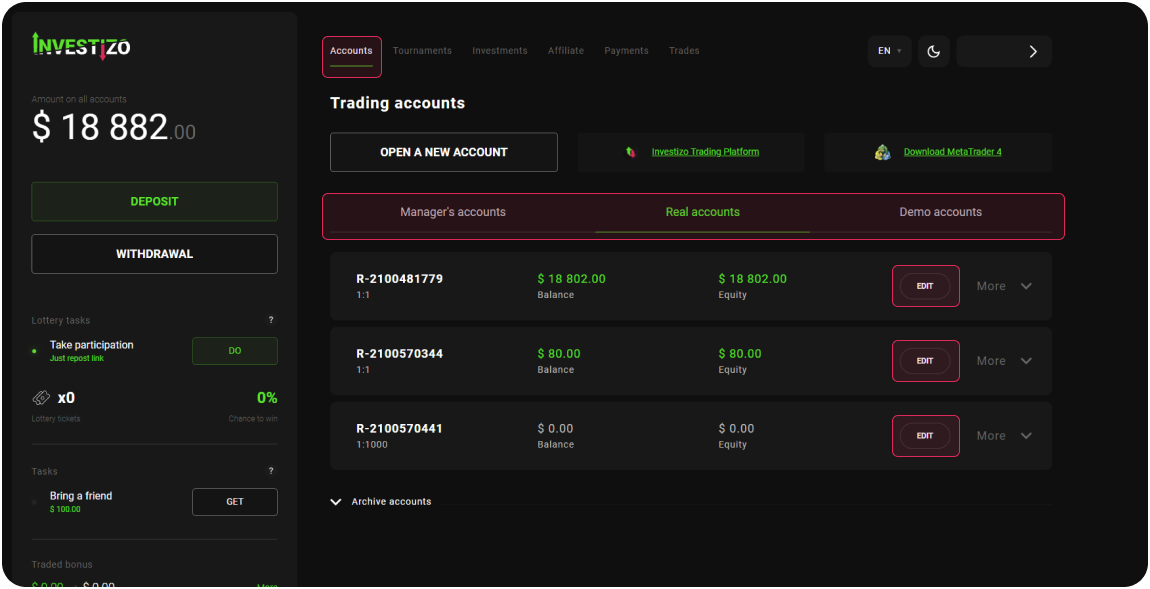
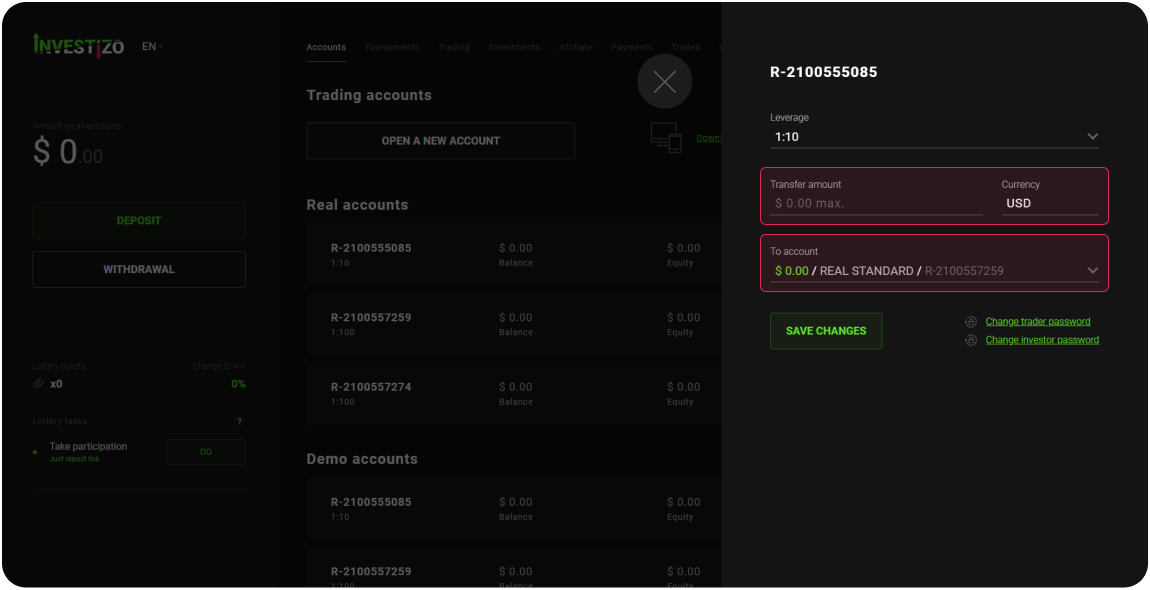
หากต้องการเปลี่ยนแปลงค่าเลเวอเรจ ให้ไปที่เมนู “บัญชี (Accounts)” แล้วค้นหาบัญชีที่ต้องการแก้ไข จากนั้นคลิกปุ่ม “แก้ไข (Edit)” ซึ่งอยู่ทางด้านขวาของหมายเลขบัญชี เมื่อหน้าต่างข้อมูลปรากฏขึ้น ให้เลือกค่าพารามิเตอร์เลเวอเรจที่ต้องการในช่อง “เลเวอเรจ (Leverage)” จากนั้นคลิกปุ่ม “บันทึกการเปลี่ยนแปลง (Save Changes)” ที่อยู่ด้านล่าง เพื่อยืนยันการแก้ไข
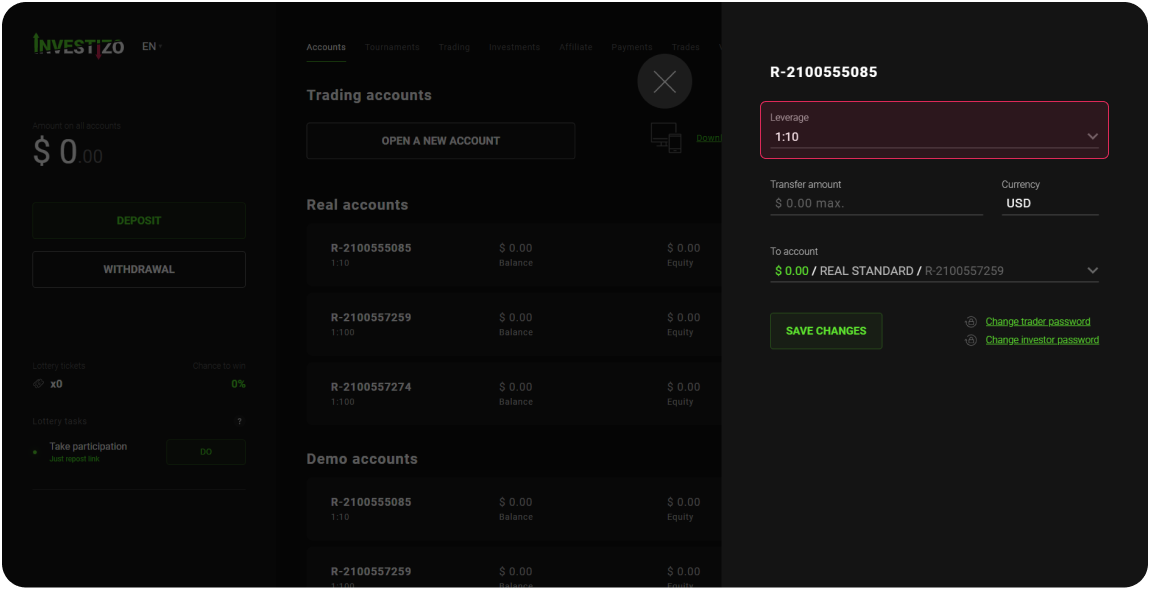
หากต้องการเปลี่ยนรหัสผ่านของนักลงทุนหรือเทรดเดอร์ ให้ไปที่เมนู “บัญชี (Accounts)” และค้นหาบัญชีที่ต้องการ จากนั้นคลิกปุ่ม “แก้ไข (Edit)” ซึ่งอยู่ทางด้านขวาของหมายเลขบัญชี เมื่อหน้าต่างข้อมูลปรากฏขึ้น ให้เลือกหัวข้อ “เปลี่ยนรหัสผ่านของเทรดเดอร์/นักลงทุน (Change trader/investor password)” จากนั้นกรอกรหัสผ่านใหม่ และยืนยันรหัสผ่านอีกครั้ง เพื่อยืนยันความถูกต้อง เมื่อเสร็จแล้ว ให้กดยืนยันการเปลี่ยนแปลงเพื่อบันทึกรหัสผ่านใหม่
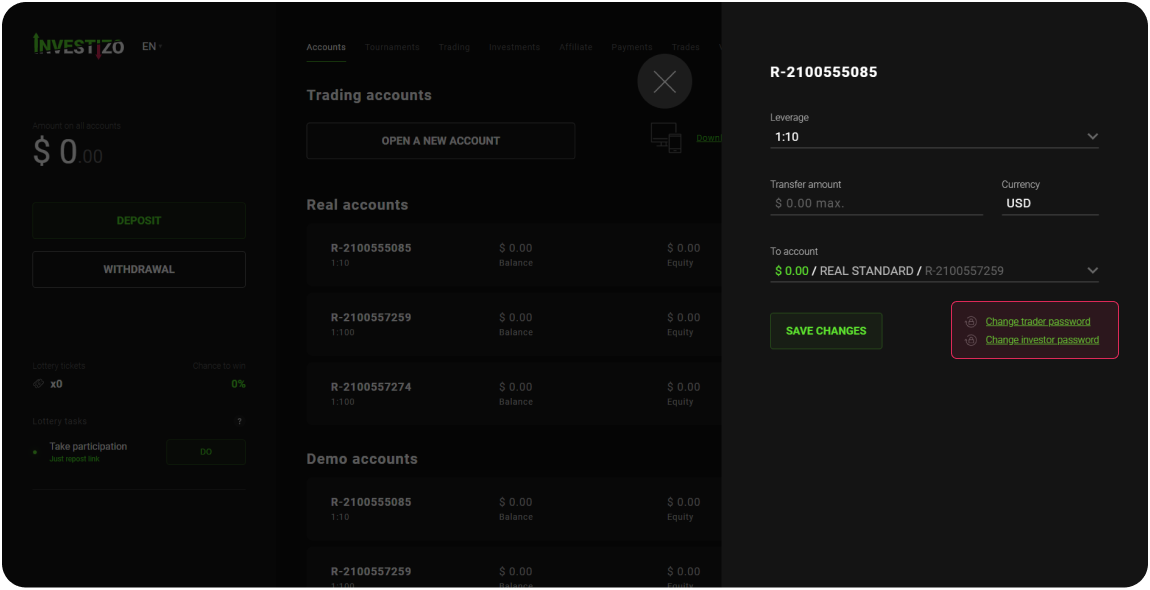
ในการเริ่มต้นการเทรด ลูกค้าจะต้องทำการฝากเงินเข้าบัญชีหลัก โดยใช้ฟังก์ชันในพื้นที่ลูกค้า (Client Area) ให้คลิกที่ปุ่ม ”ฝากเงิน (Deposit)” เพื่อดำเนินการฝากเงิน
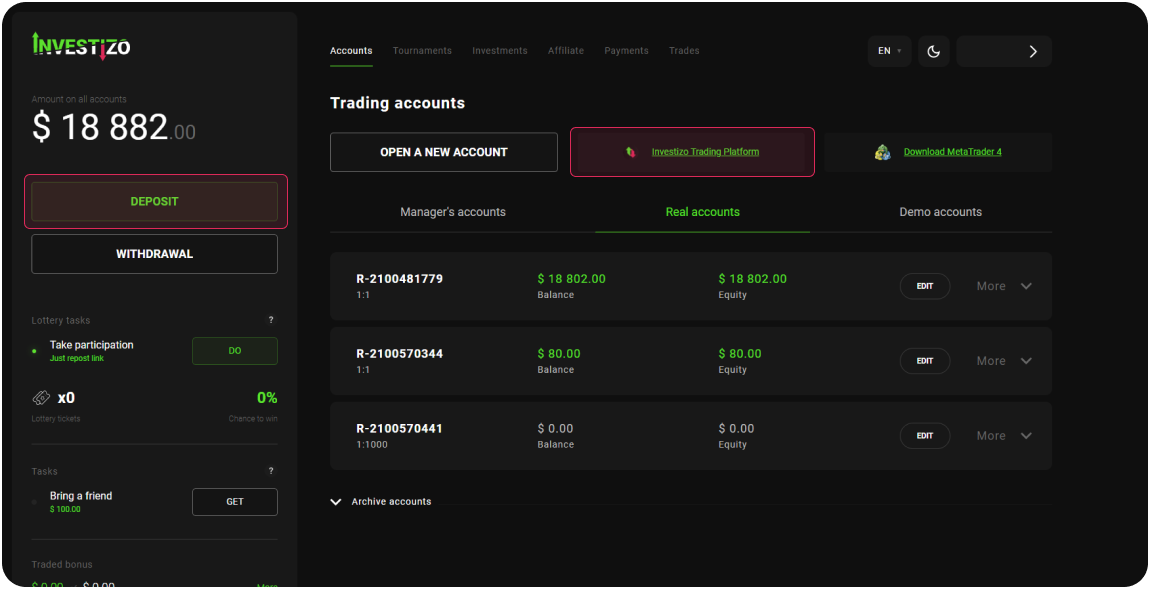
จากนั้นไปที่เมนู ”การเทรด (Trading)” ในช่องด้านบนซ้ายของหน้า ให้เลือกประเภทของผลิตภัณฑ์ที่ต้องการเทรด เช่น สกุลเงิน โลหะ น้ำมัน สกุลเงินดิจิทัล หุ้น หรือดัชนีตลาดโลก เป็นต้น จากนั้นคลิกเลือกผลิตภัณฑ์ที่ต้องการเทรด ระบบจะแสดงกราฟราคาของผลิตภัณฑ์นั้นบนหน้าเว็บไซต์โดยอัตโนมัติ
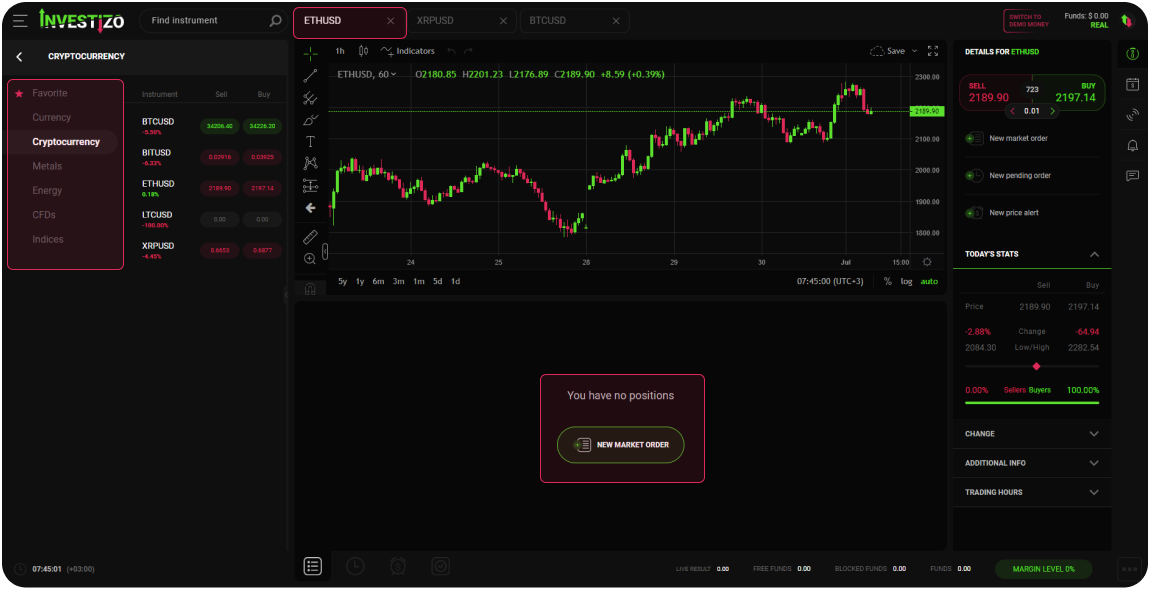
ด้านล่างของกราฟ จะมีปุ่ม “คำสั่งตลาดใหม่ (New Market Order)” เมื่อคลิกปุ่มนี้ จะมีหน้าต่างการตั้งค่าปรากฏขึ้น โดยลูกค้าสามารถเลือก ขนาดของการทำรายการ (Volume) ตั้งค่าระดับเป้าหมายกำไร (Take Profit) และจำกัดการขาดทุน (Stop Loss) ได้ หากต้องการเปิดคำสั่งซื้อขายเข้าสู่ตลาด ให้คลิกปุ่ม “ยืนยัน (Confirm)” เพื่อดำเนินการ
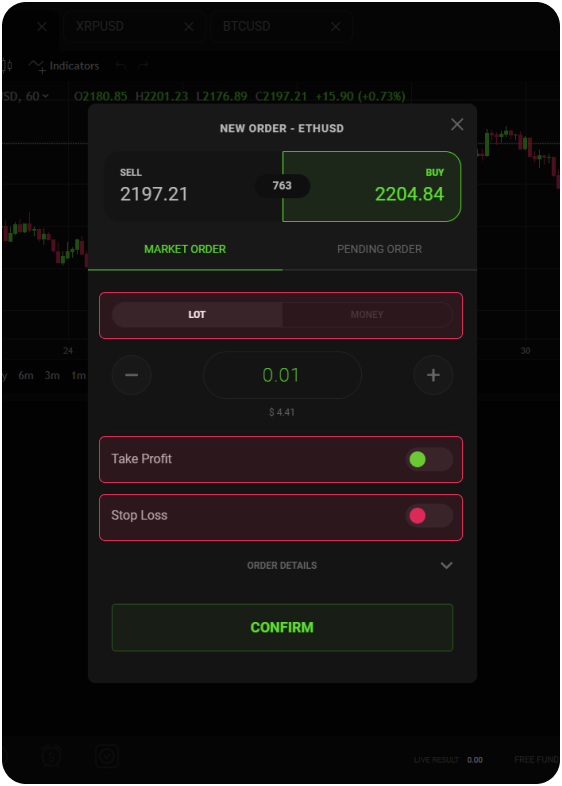
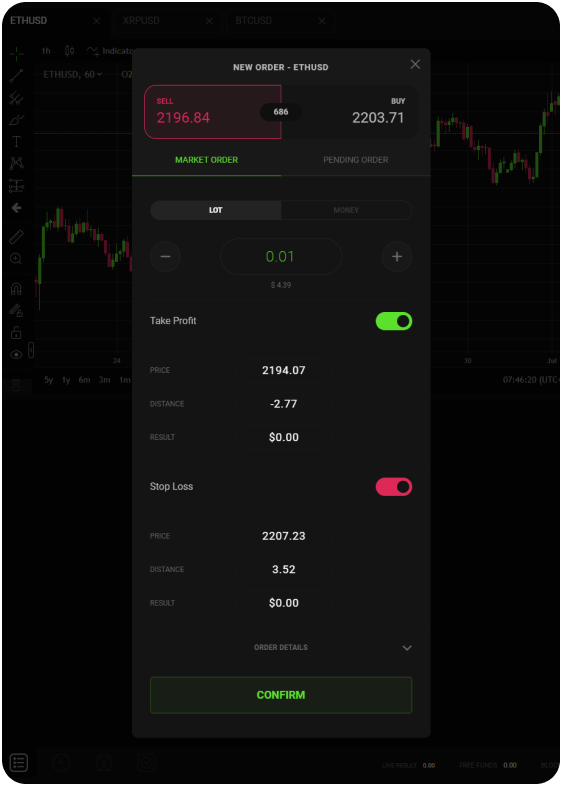
เมื่อเปิดคำสั่งเทรดแล้ว รายการคำสั่งจะปรากฏอยู่ด้านล่างของกราฟราคา
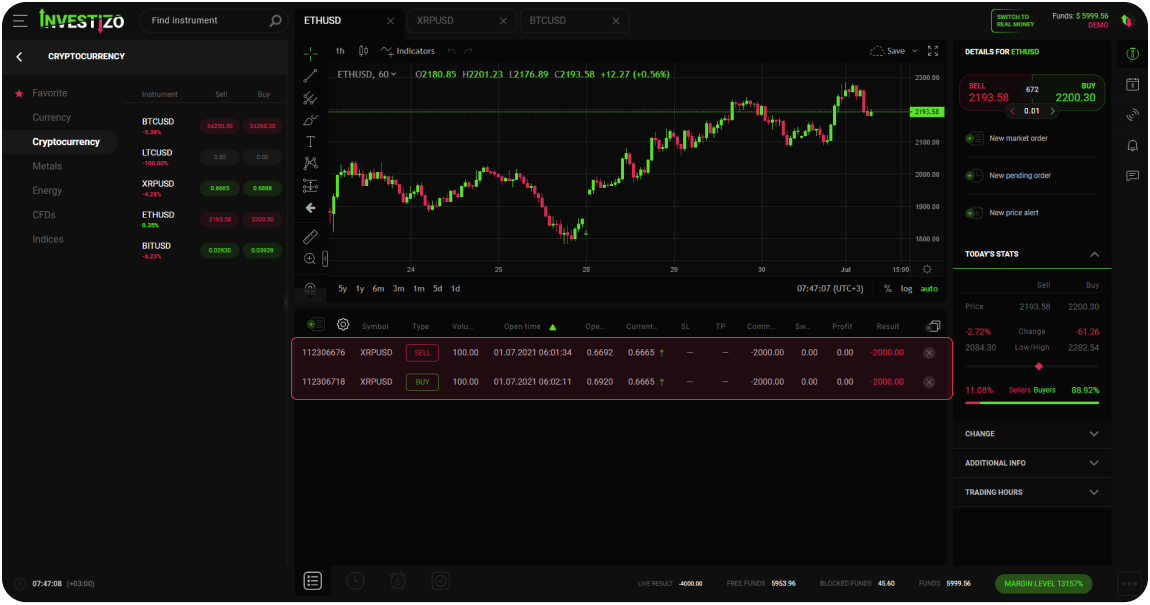
การคัดลอกเทรดเดอร์ที่ประสบความสำเร็จ ลูกค้าจำเป็นต้องมีบัญชีที่มียอดเงินขั้นต่ำตามที่กำหนด เพื่อดูรายชื่อเทรดเดอร์ที่สามารถคัดลอกได้ ให้ไปที่เมนู ”การลงทุน (Investments)” ภายในพื้นที่ลูกค้า (Client Area) ลูกค้าสามารถใช้ฟังก์ชันการกรอง (Filter) และการจัดเรียง (Sort) เพื่อค้นหาเทรดเดอร์หรือกลุ่มเทรดเดอร์ที่ตรงตามเงื่อนไขและความต้องการของตนเองได้ ลูกค้าสามารถประเมินเทรดเดอร์ได้จากหลายปัจจัย เช่น • ความสามารถในการทำกำไร (Profitability) • ระยะเวลาในการทำงาน (ประสบการณ์) • จำนวนเงินที่อยู่ภายใต้การบริหารจัดการ (Funds under management) • และจำนวนของนักลงทุนที่ติดตามอยู่ บริษัทไม่มีสิทธิ์ให้คำแนะนำหรือข้อเสนอแนะเกี่ยวกับการเลือกเทรดเดอร์ การตัดสินใจทั้งหมดขึ้นอยู่กับดุลยพินิจของลูกค้าเพียงผู้เดียว ทั้งนี้ รายละเอียดและผลการดำเนินงานของแต่ละเทรดเดอร์สามารถตรวจสอบได้ผ่านระบบ การตรวจสอบแบบโปร่งใส (Transparent Monitoring)
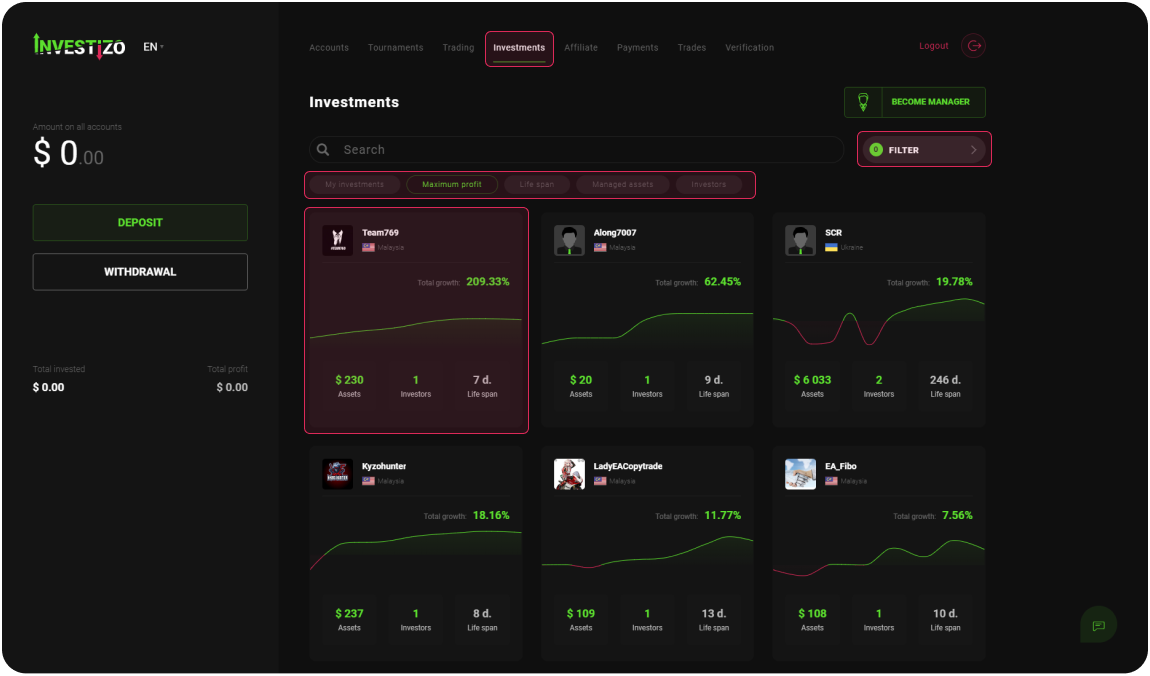
เมื่อคุณเลือกเทรดเดอร์ที่ต้องการคัดลอกได้แล้ว ให้คลิกที่ ชื่อผู้ใช้ (Nickname) ของเทรดเดอร์คนนั้น ในหน้าต่างใหม่ที่ปรากฏขึ้น คุณสามารถตรวจสอบ สถิติการเทรดในแต่ละตัวชี้วัดได้อย่างละเอียดมากขึ้น รวมถึงดูรายละเอียดเกี่ยวกับ อัตราค่าคอมมิชชั่นของผู้จัดการบัญชี (Manager’s Commission Parameters) และศึกษาข้อมูลเพิ่มเติมเกี่ยวกับ กลยุทธ์การเทรด (Trading Strategy) ที่เทรดเดอร์ใช้ในการดำเนินการซื้อขาย
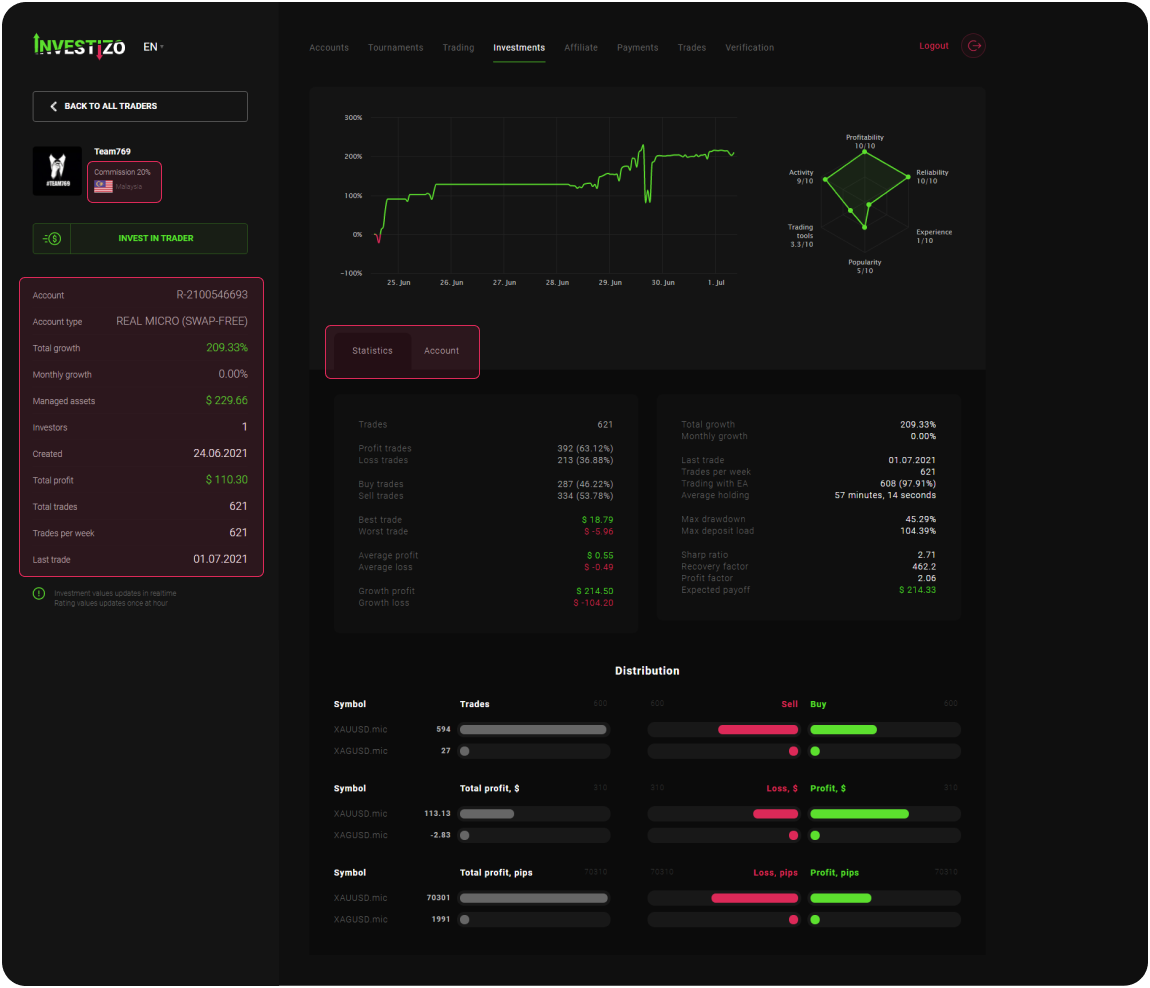
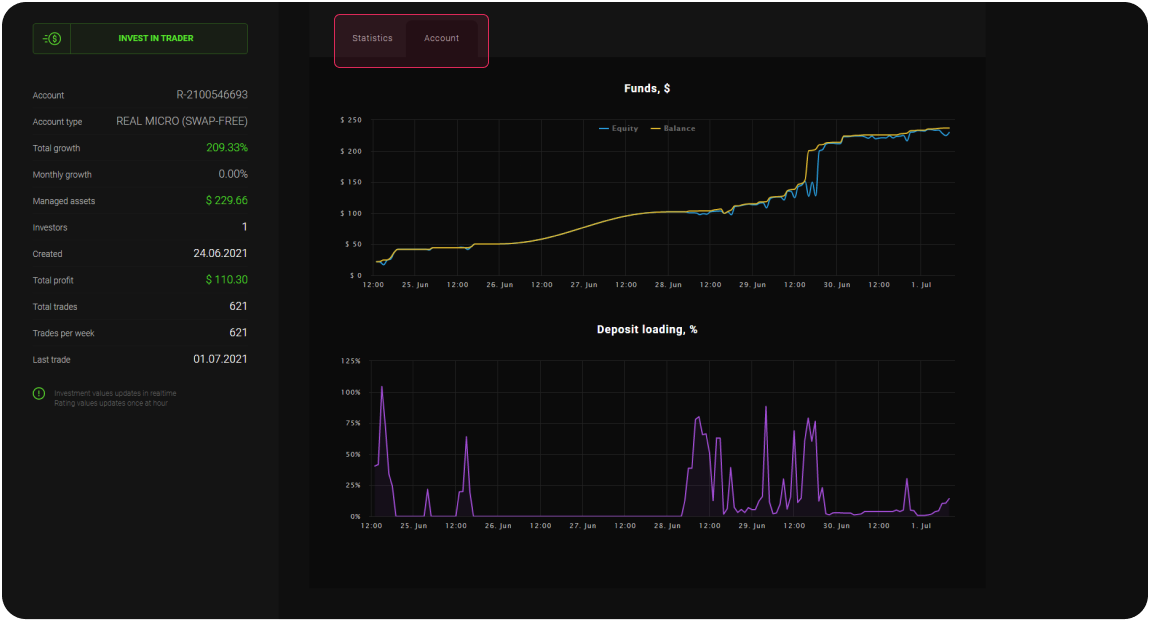
หากต้องการเชื่อมต่อระบบคัดลอกการเทรด (Copy Trading) ให้คลิกที่ปุ่ม “ลงทุนในเทรดเดอร์ (Invest in Trader)” เมื่อหน้าต่างใหม่ปรากฏขึ้น ให้คลิกที่ปุ่ม “คัดลอกการเทรด (Copy Trading)” จากนั้น ในหน้าต่างถัดไป ให้เลือก บัญชีต้นทางหรือบัญชีเป้าหมายที่มียอดเงินคงเหลือเป็นบวก เพื่อใช้สำหรับการคัดลอกการเทรด
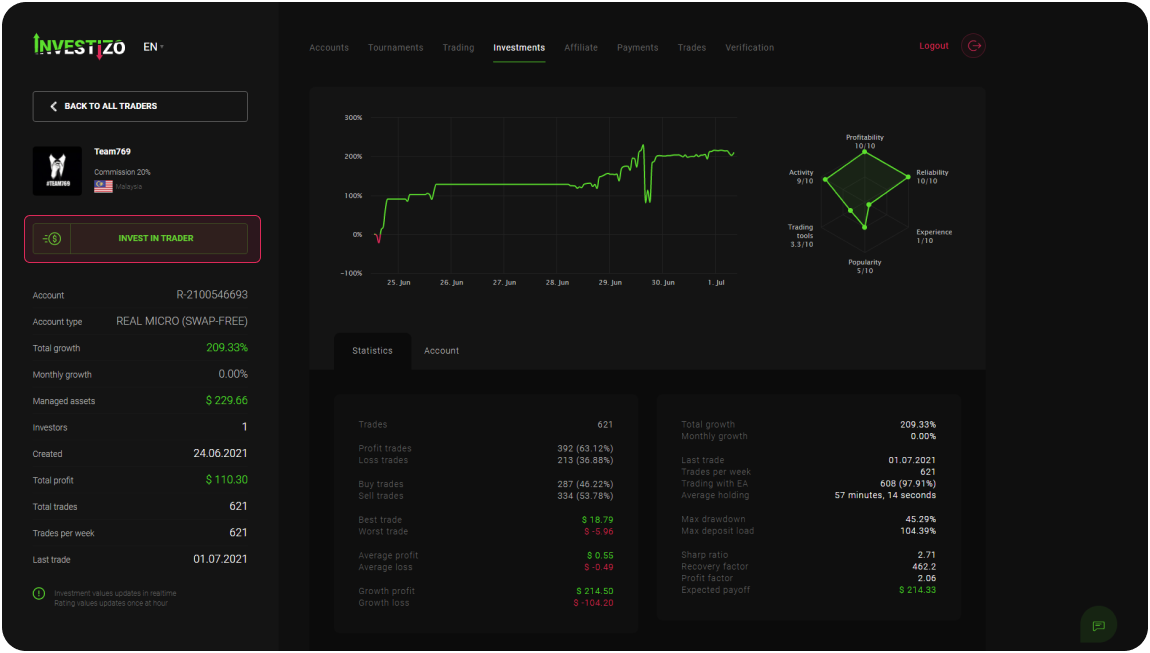
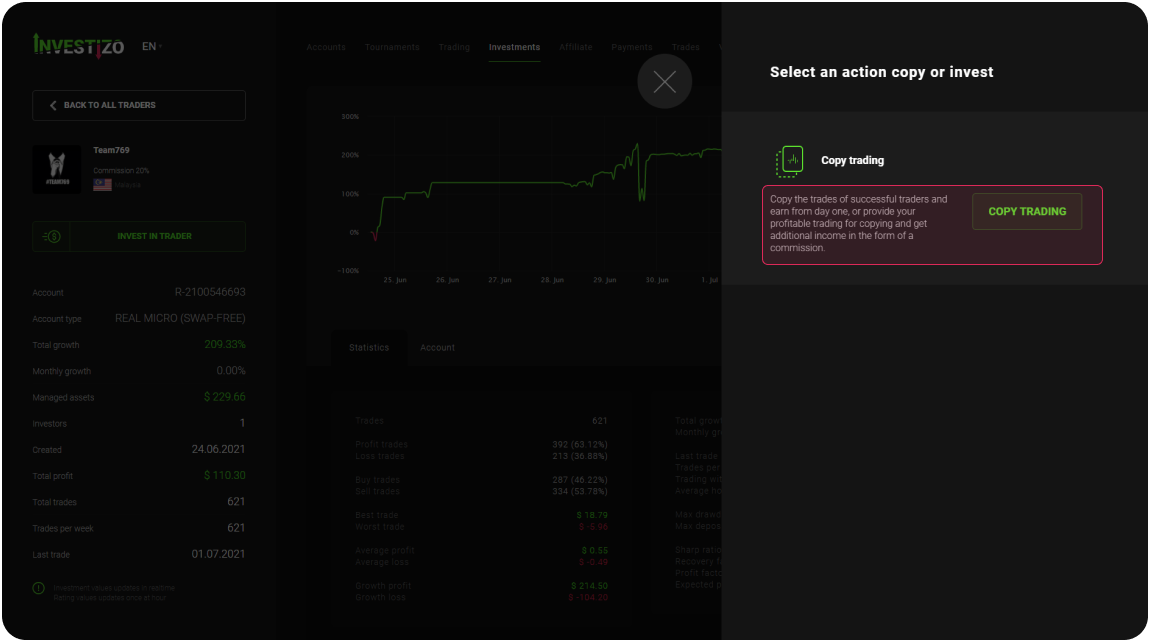
ในช่อง “จำนวนเงินลงทุน (Investment Amount)” ให้ระบุจำนวนเงินที่คุณต้องการจัดสรรสำหรับการคัดลอกการเทรด ในช่อง “ประเภทการคัดลอก (Copy Type)” ให้เลือกหนึ่งในสองรูปแบบดังต่อไปนี้:
การคัดลอกแบบสัดส่วน (Proportional Copying) หมายถึง ปริมาณของออเดอร์ที่ถูกคัดลอกไปยังบัญชีของนักลงทุน จะถูกกำหนดตามสัดส่วนระหว่าง จำนวนเงินที่นักลงทุนจัดสรรไว้สำหรับการคัดลอก กับ จำนวนเงินที่มีอยู่ในบัญชีของผู้จัดการ (Manager)
การคัดลอกแบบปริมาณคงที่ (Fixed Copy Volume) เป็นรูปแบบของการคัดลอกที่กำหนดให้ปริมาณของออเดอร์ที่ถูกคัดลอกไปยังบัญชีของนักลงทุน มีค่าคงที่ โดยระบุเป็นจำนวน “ล็อต (Lots)” ขณะตั้งค่าการคัดลอกในช่อง “ขนาดการคัดลอก (Copy Size)” ตัวอย่างเช่น หากนักลงทุนตั้งค่าการคัดลอกในช่อง “ขนาดการคัดลอก (Copy Size)” เป็น 1 ล็อต และเทรดเดอร์เปิดออเดอร์ขนาด 4 ล็อต ระบบจะคัดลอกออเดอร์ไปยังบัญชีของนักลงทุนในขนาดที่กำหนดไว้ล่วงหน้า คือ 1 ล็อตเท่านั้น
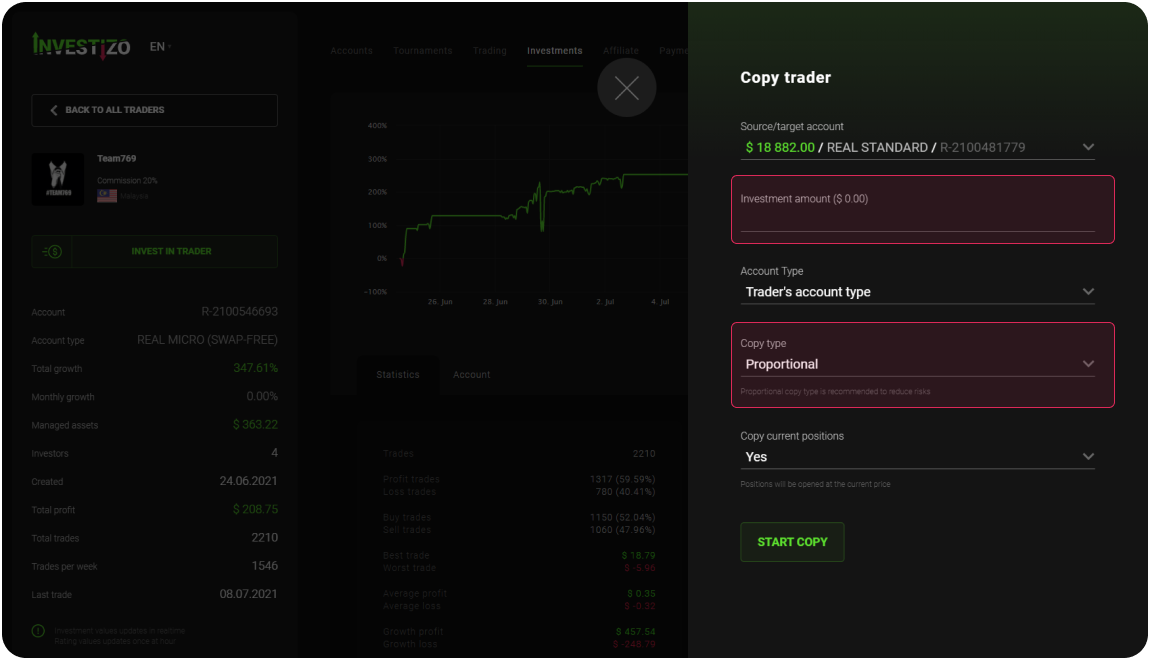
จากนั้น ในช่อง “คัดลอกสถานะปัจจุบัน (Copy current positions)” ให้เลือก “ใช่ (Yes)” หากคุณต้องการคัดลอกสถานะที่เปิดอยู่ทั้งหมดของเทรดเดอร์มายังบัญชีของนักลงทุนในราคาปัจจุบัน หรือเลือก “ไม่ (No)” หากคุณต้องการให้ระบบคัดลอกเฉพาะสถานะใหม่ที่เทรดเดอร์เปิดขึ้นหลังจากนั้นเท่านั้น
หลังจากนั้น ให้คลิกที่ปุ่ม “เริ่มคัดลอก (Start Copying)” รายละเอียดของบัญชีนักลงทุนจะปรากฏอยู่ในเมนู “การลงทุน (Investments)” ภายใต้แท็บ “การลงทุนของฉัน (My Investments)”
เมื่อทำการถอนเงินจากบัญชีลงทุน ระบบจะดำเนินการ เรียกเก็บค่าคอมมิชชั่นของผู้จัดการ (Rollover) สำหรับผลการเทรดที่เป็นบวกโดยอัตโนมัติ โปรดทราบว่า จำนวนเงินที่สามารถถอนได้ ได้รวมการหักค่าคอมมิชชั่นของเทรดเดอร์ (หรือผู้จัดการบัญชี) ไว้ล่วงหน้าแล้ว
จำนวนเงินที่สามารถถอนได้ = เงินทั้งหมด (Funds) - เครดิต (Credit) - หลักประกัน (Collateral) - ค่าคอมมิชชั่น (Commission)
โดยที่ ค่าคอมมิชชั่น (Commission) หมายถึง จำนวนเงินที่ต้องชำระให้กับผู้จัดการบัญชี (Manager) สำหรับออเดอร์ที่ถูกคัดลอกและปิดไปแล้ว
ฝากเงิน (Deposit funds) เข้าสู่บัญชีหลักของคุณ เพื่อใช้ในการโอนภายในไปยังบัญชีของผู้จัดการในภายหลัง โปรดทราบว่า ฟังก์ชันการฝากเงินเข้าบัญชีของผู้จัดการ สามารถทำได้โดยตรงผ่านระบบชำระเงิน (Payment Systems)
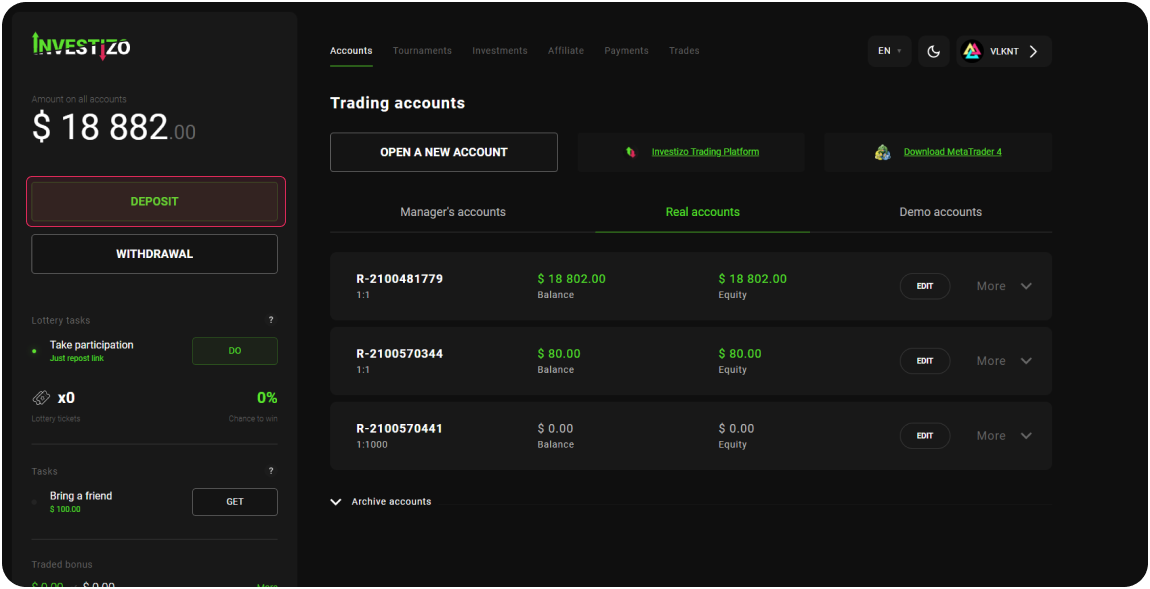
ในเมนู ”การลงทุน (Investments)” ให้คลิกที่ปุ่ม “สมัครเป็นผู้จัดการ (Become Manager)” เมื่อหน้าต่างใหม่ปรากฏขึ้น ให้คุณอัปโหลดรูปโปรไฟล์ (Avatar) — ไม่บังคับ จากนั้น ในช่อง “ชื่อผู้ใช้ (Username)” ให้กรอกชื่อที่คุณต้องการใช้แสดงในระบบการติดตามผลของผู้จัดการ (Manager Monitoring) เสร็จแล้วให้คลิกปุ่ม “ดำเนินการต่อ (Continue)” เพื่อเข้าสู่ขั้นตอนถัดไป
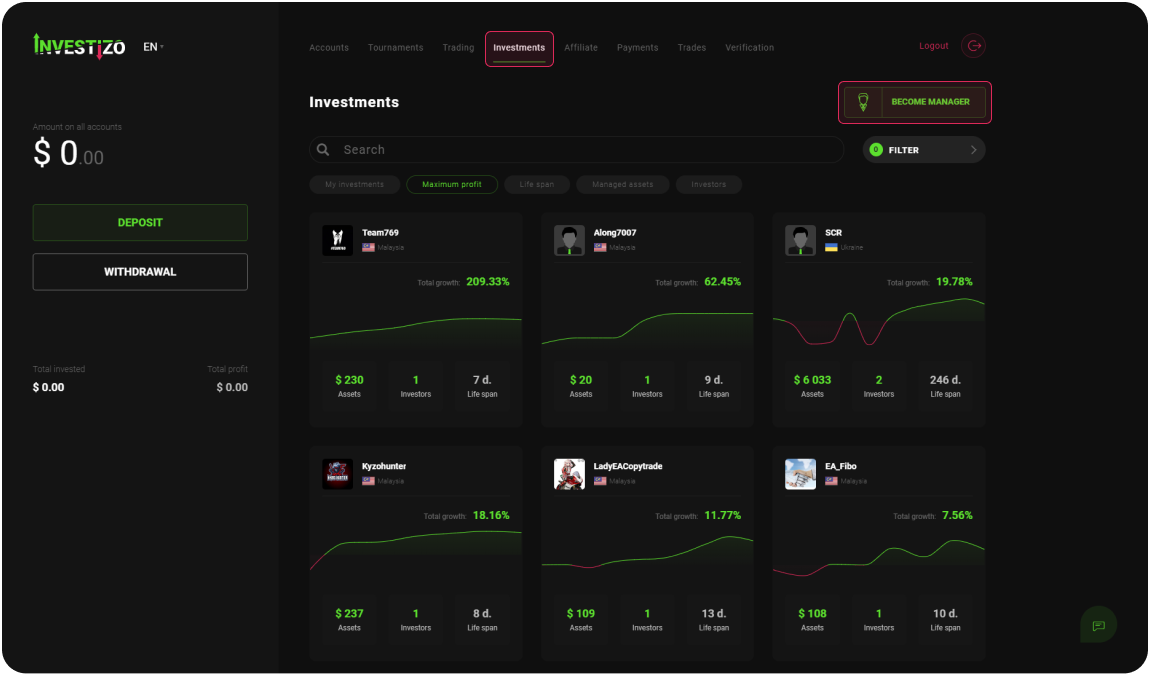
ในหน้าต่างป๊อปอัป ให้เลือก ประเภทบัญชี (Type of Account) ในช่อง “ประเภท (Type)” จากนั้นระบุ สกุลเงินของบัญชี (Account Currency) และ ค่าเลเวอเรจ (Leverage) ในช่องที่กำหนด ขั้นตอนถัดไป ให้ตั้งค่า อัตราค่าคอมมิชชั่น (Commission Rate) ซึ่งจะถูกเรียกเก็บจากบัญชีนักลงทุนเมื่อการเทรดของคุณมีกำไร
ในส่วนด้านล่าง ช่อง “คำอธิบาย (Description)” เทรดเดอร์สามารถเขียนอธิบาย กลยุทธ์การเทรด (Trading Strategy) ของตนได้ ข้อมูลนี้จัดทำขึ้นเพื่อให้ทั้งนักลงทุนปัจจุบันและนักลงทุนที่มีศักยภาพสามารถศึกษารายละเอียดก่อนตัดสินใจลงทุน หลังจากนั้น กรุณาอ่าน ข้อกำหนดการใช้บริการบัญชี PAMM (PAMM Account Service Terms of Use) อย่างละเอียด แล้วคลิกที่ปุ่ม “เปิดบัญชี (Open an Account)” เพื่อยืนยันการสร้างบัญชีผู้จัดการ
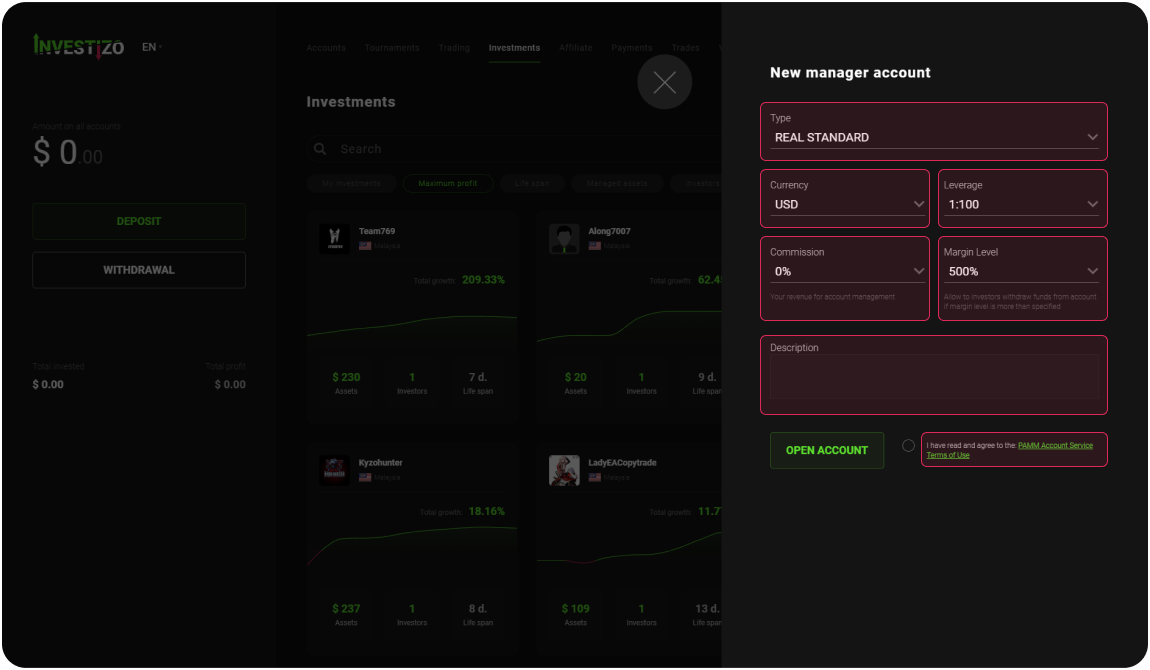
ข้อมูลลับจะปรากฏในหน้าต่างใหม่ ซึ่งประกอบด้วย ชื่อผู้ใช้ (Login), รหัสผ่าน (Password) และ ชื่อผู้ให้บริการ(Server Name) นอกจากนี้ ข้อมูลดังกล่าวจะถูกส่งซ้ำไปยัง อีเมลที่ลูกค้าได้ระบุไว้ขณะลงทะเบียนในพื้นที่ลูกค้า (Client Area) อีกด้วย
คุณสามารถเติมเงินเข้าบัญชีที่สร้างใหม่ได้ โดยคลิกที่ปุ่ม “ฝากเงินเข้าบัญชี (Deposit Account)” จากนั้นทำตามขั้นตอนที่ปรากฏในเมนู “ฝากเงิน (Deposit)” บัญชีของคุณจะสามารถแสดงผลในระบบการติดตาม (Monitoring) ได้ภายในประมาณหนึ่งชั่วโมง หลังจากที่เงินถูกโอนเข้าบัญชีเรียบร้อยแล้ว
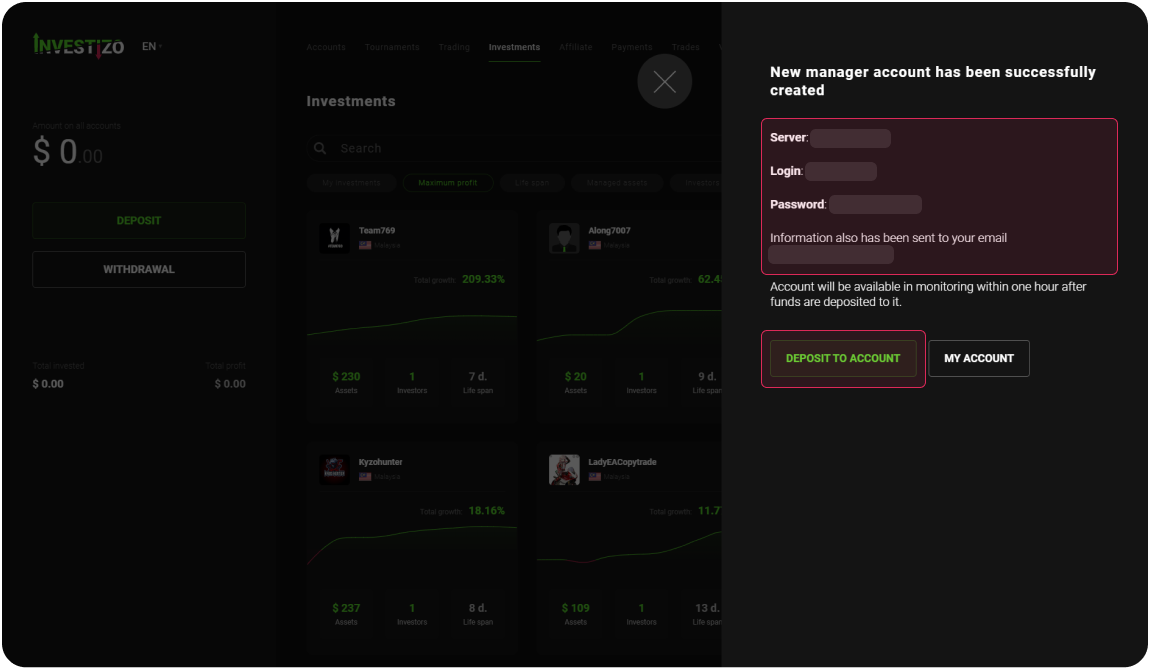
ไปที่เมนู ”พันธมิตร (Affiliate)” อ่าน ข้อตกลงลูกค้า (Client Agreement) ให้ครบถ้วน แล้วคลิกปุ่ม “ดำเนินการต่อ (Continue)” เพื่อเข้าสู่ขั้นตอนถัดไป
ไม่พบผลลัพธ์ที่ตรงกับคำค้นของคุณ
